從 Facebook Messenger 下載和保存視頻的 5 種方法?
已發表: 2022-02-13想要從 Facebook Messenger 下載視頻? 在本文中,我們將討論從 Facebook Messenger 下載和保存視頻的方法。
Messenger 是最受歡迎和知名的消息傳遞應用程序之一。 通常,我們會通過信使收到來自朋友的許多視頻。 假設您想保存來自 Messenger 的視頻,那麼如何保存它們? 這是從 Messenger 保存視頻的指南。
目錄
如何從 Facebook Messenger 保存視頻
我們在 Messenger 中收到了兩種類型的視頻。 這些類型是
- 從圖庫或相機膠捲髮送的視頻
- 直接從 Facebook 分享的視頻
有多種方法可用於保存來自 Messenger 的視頻。 讓我們看看這些方法是什麼。
如何保存從畫廊或相機膠捲髮送的信使視頻
在本節中,我們將了解從您的朋友從他們的手機圖庫或相機膠卷中發送的信使中保存視頻的不同方法。 保存視頻的方法是
- 在 Messenger 中使用保存視頻選項
- 使用 Facebook 友好應用程序
1. 如何使用 Messenger 中的“保存視頻”選項將視頻從 Facebook Messenger 下載到電話庫
視頻教程:
有時間可以看視頻教程。 否則,我們還在視頻之後以文本格式編寫了步驟。
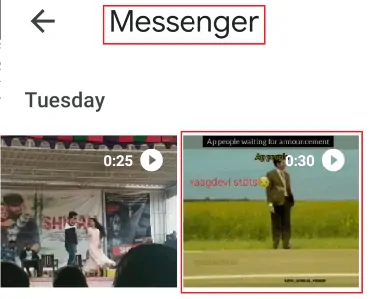
在這種方法中,我們將看到從信使保存視頻的過程。 在這裡,我們使用 Messenger 上的“保存視頻”選項將視頻保存到我們的手機圖庫。 讓我們看看在這個方法中要遵循的步驟是什麼。
總時間: 4分鐘
第 1 步:打開 Messenger 應用程序並登錄您的帳戶
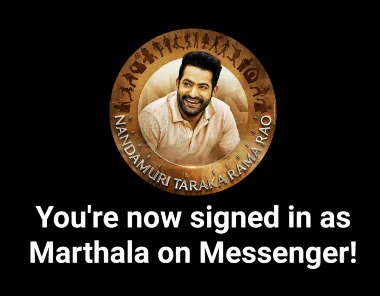
首先,在您的手機上打開信使應用程序。 通過輸入您的用戶名和密碼登錄到 Messenger 應用程序。
第 2 步:打開對話並按住視頻
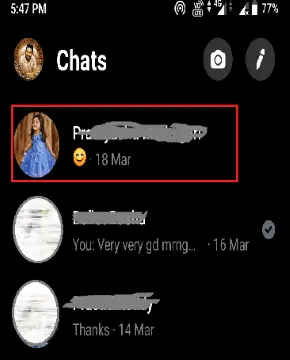
現在滾動瀏覽您的 Messenger 上的對話。 打開向您發送視頻的朋友的對話。 現在按住要保存到手機圖庫的視頻幾秒鐘(長按視頻)。
第 3 步:單擊“保存視頻”選項
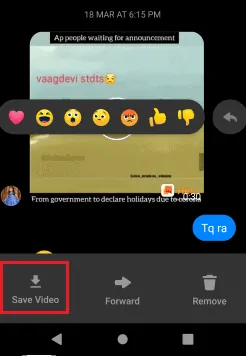
按住視頻幾秒鐘後,屏幕上將顯示三個選項,即保存視頻、轉發和刪除。 現在點擊“保存視頻”選項。 然後視頻開始保存到您的手機圖庫。 保存整個視頻後,它將出現在您的手機圖庫中。
第 4 步:在手機圖庫中查看保存的視頻
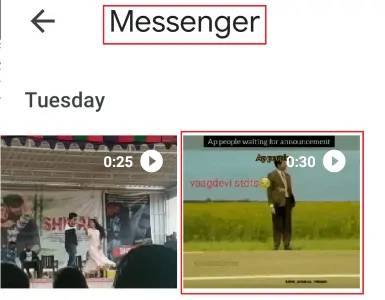
現在打開您的手機圖庫。 在那裡您會找到具有不同名稱的文件夾,轉到 Messenger 文件夾。 在 messenger 文件夾中,您將看到來自 messenger 的已保存視頻。
這些是使用保存視頻選項從信使保存視頻的步驟。
- 另請閱讀:Gmail 暗模式:使在夜間或光線不足的情況下更容易查看郵件
- Facebook Messenger 黑暗模式:讓您的眼睛擺脫疲勞
讓我們看看從信使保存視頻的第二種方法。
2. 如何使用 Friendly for Facebook 應用程序將視頻從 Messenger 保存到相機膠卷
可能有許多應用程序可用於保存來自 Messenger 的視頻和照片。 我們只需要考慮受信任的應用程序。 這裡有一種這樣的應用程序是對 Facebook 友好的。 讓我們看看在這個方法中要遵循的步驟是什麼。
第 1 步:下載 Friendly for Facebook 應用
首先進入 Google Play 商店,在搜索欄中輸入Friendly for Facebook 。 然後所需的應用程序將顯示在屏幕上。 單擊安裝選項以安裝 Friendly for Facebook 應用程序。

第 2 步:單擊“下一步”選項進入主屏幕
現在Friendly for Facebook 應用程序已安裝在您的手機上。 點擊它打開。 如果您是第一次安裝它,它會顯示如下圖所示的屏幕。
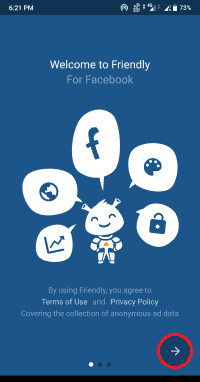
單擊上圖中紅色標記所示的“—>”(箭頭)符號,進入應用程序的主屏幕。
第 3 步:登錄您的帳戶
現在在主屏幕上,您將看到登錄屏幕。 輸入您帳戶的手機號碼或電子郵件地址和密碼。 然後點擊登錄選項。
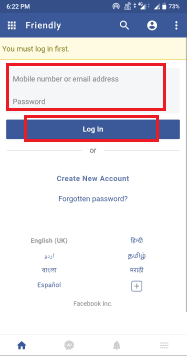
通過此步驟,您將在此應用中登錄您的 Facebook 帳戶。
第 4 步:轉到 Messenger 部分並找到對話
登錄您的帳戶後,在屏幕底部,您將看到主頁、信使、通知等部分的四個符號。轉到信使部分。
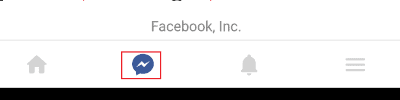
查找向您發送視頻的朋友的對話。
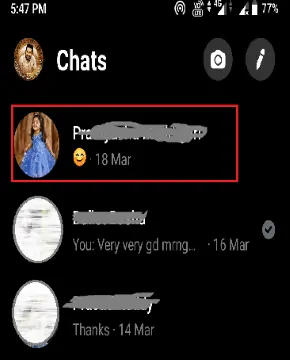
第五步:點擊下載選項
在那次對話中,他們向您發送了一個視頻,現在您想將該視頻保存到您的手機中。 在視頻中,您將看到兩個選項,即播放和下載。 單擊下圖所示的下載選項,然後視頻開始下載。
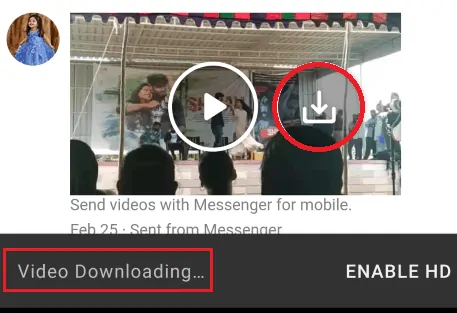
下載完成後,您的視頻將保存到您的手機圖庫中。
第 6 步:轉到“友好”文件夾
在最後一步中,在手機上打開圖庫。 轉到“ Friendly ”文件夾,其中包含您從“Friendly for Facebook”應用程序中保存的所有視頻。
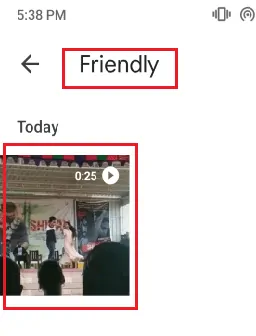
這些是使用 Facebook 應用程序友好將視頻保存到手機相機膠卷或畫廊的步驟。
到目前為止,我們已經看到了保存從圖庫或相機膠捲髮送的視頻的過程。 還有另一種情況,視頻是直接從 Facebook 共享的。 因此,您看不到此類視頻的保存視頻選項。 因此,您需要為此遵循不同的程序。
讓我們看看保存共享視頻的不同方法是什麼。
- 另請閱讀:在桌面和移動設備上進行 Facebook 群聊的 2 種方法
- 如何阻止您的 IP 地址:隱藏 Windows 和 Android 的 IP 的 3 種方法
保存來自 Messenger 的共享視頻
在本節中,我們將討論從 Messenger 保存共享視頻的方法。
3. 使用在線網站 FBKeeper.com 從信使保存視頻
在此方法中,我們將使用在線網站來保存視頻。 我們在這裡使用的網站是 FBKeeper 讓我們看看使用 FBKeeper.com 保存共享視頻的逐步過程。

第 1 步:打開 Messenger 並打開對話
首先,打開 Messenger 並登錄您的 Facebook 帳戶。 然後你會在屏幕上看到你的信使對話。 點擊與您分享視頻的人的對話。
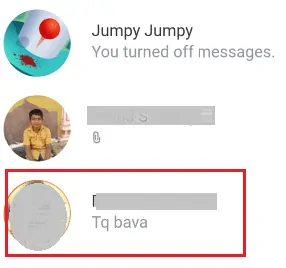
第二步:複製視頻鏈接地址
現在在共享視頻上,您將找到鏈接地址。 複製該鏈接地址。
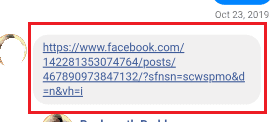
如果視頻上沒有顯示鏈接,請按照程序獲取鏈接地址。
- 單擊共享視頻,然後它將重定向到 Facebook 上的原始帖子。
- 單擊共享視頻左角的“ ... ”符號。
- 現在您將在屏幕上看到一些選項。 單擊保存視頻選項
- 通過單擊屏幕左角的三個水平線符號轉到 Facebook 菜單。
- 單擊已保存部分。 在那裡你會看到所有保存的視頻。 單擊您需要保存到您的 android 的相應視頻的“ ... ”符號。
- 現在屏幕上將顯示帶有多個選項的彈出菜單,在彈出菜單中,您將看到復制鏈接選項。 單擊該複製鏈接選項以復制視頻的鏈接地址。
有了這個,你就得到了視頻鏈接地址。
第 3 步:在瀏覽器搜索欄中打開 FBKeeper 網站
現在在搜索欄中打開 FBKeeper,然後單擊輸入或搜索選項。 現在 FBKeeper.com 網站將打開,如下圖所示。
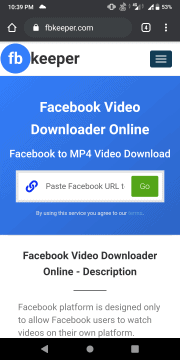
第 4 步:將 URL 粘貼到網站搜索欄中
現在粘貼您在上一步中復制的鏈接地址。 然後點擊鏈接地址欄旁邊顯示的“ GO ”選項。
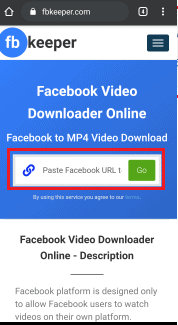
第 5 步:選擇所需的下載選項
單擊 GO 選項後,您會在屏幕上找到主要三個選項。 根據需要單擊下載 SD 或下載 HD。
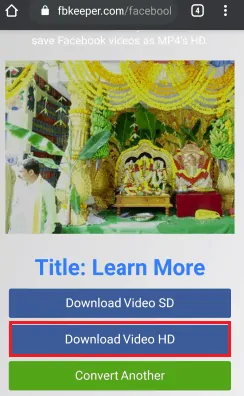
第六步:點擊下載選項
完成上一步(步驟 5)後,視頻開始播放。 在視頻的左上角,您會發現三個垂直指針符號。 單擊該符號。
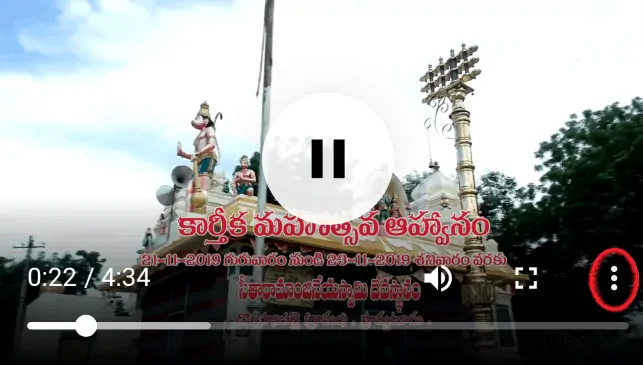
然後下載選項顯示在屏幕上。 單擊“下載”選項將視頻保存到您的 android 手機圖庫。
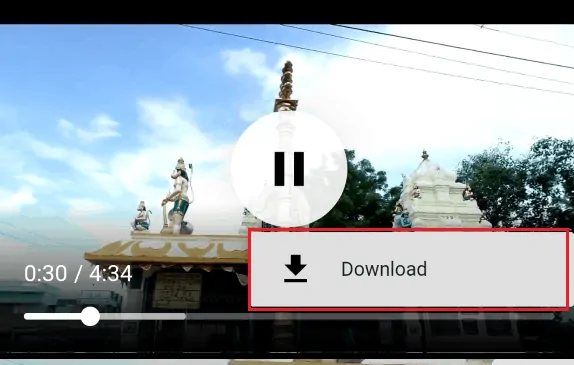
第 7 步:轉到下載文件夾並查看視頻
現在打開您的手機圖庫。 轉到下載文件夾,您將看到從網站下載的文件。 您需要的視頻也可以在此文件夾中找到。
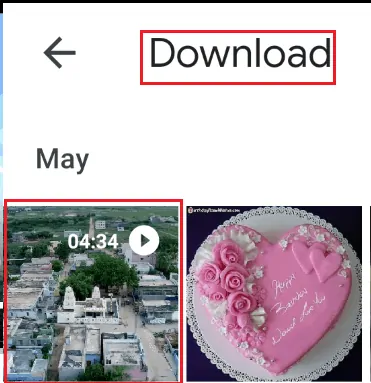
這些是使用 FBKeeper.com 網站保存共享視頻的步驟。
我們還有另一個網站 FBDOWN.net 來保存共享視頻。 整個過程與上述方法相同,但您必須輸入 FBDOWN.net 而不是 FBKeeper.com。
4. 使用 Video Downloader 應用程序保存視頻
單擊Messenger中的共享視頻鏈接,並將其添加到已保存的部分。 將信使視頻保存到 Facebook 後,可通過多種方式下載該視頻。 有一個應用程序可用於下載共享視頻。 在 Google Play 商店的搜索欄中輸入 VideoDownloader,然後匹配的結果將顯示在屏幕上。
第 1 步:安裝 Video Downloader 應用程序
第一步,您需要將VideoDownloader應用程序安裝到您的 android 中。
第 2 步:允許應用程序的權限
安裝視頻下載器應用程序後,打開它。 然後它會請求訪問您的 Android 手機上的照片、媒體和文件的權限。 單擊“允許”選項以授予應用程序權限。
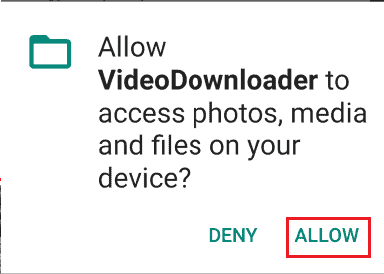
第三步:點擊資源管理器選項
現在在主屏幕的右上角,您將看到三個帶有資源管理器選項的水平線符號。 單擊該三個水平線符號,然後在右側的屏幕上將顯示帶有一些選項的顯示。

第 4 步:點擊我的視頻選項
在可用的選項列表中,單擊“我的視頻”選項。
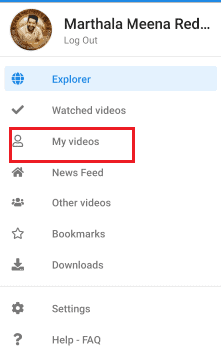
然後喜歡的視頻,保存的視頻選項將出現在屏幕上。 單擊“已保存的視頻”選項。 然後您之前保存的視頻將顯示在屏幕上。
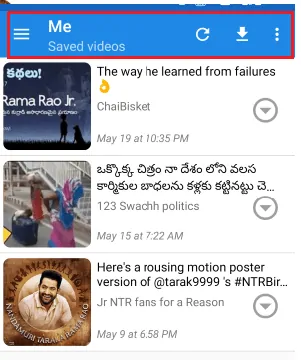
第五步:點擊下載選項
現在在已保存視頻的可用列表中,找到要保存到 Android 手機中的視頻。 單擊圓圈內的箭頭符號,如下圖所示。
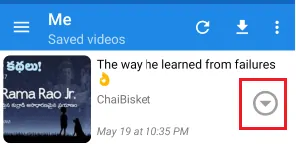
點擊它後,屏幕上會出現5個選項。 單擊下載選項。
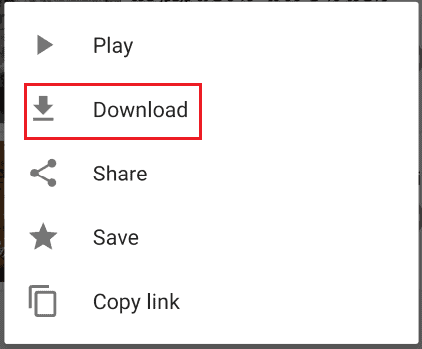
第 6 步:選擇視頻質量和目的地以保存視頻
現在在顯示屏上,窗口屏幕將顯示如下圖所示的選項。
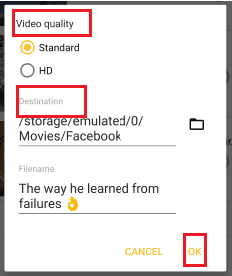
選擇標准或高清視頻質量。 選擇視頻的目的地。 通過此步驟,視頻將保存到您的 Android 畫廊。
第 7 步:點擊 Facebook 文件夾查看視頻
這是程序的最後一步。 打開您的 Android 手機圖庫,單擊Facebook文件夾。 在該文件夾中,您將看到從 Messenger 保存的共享視頻。
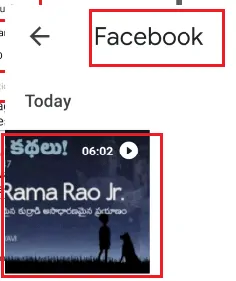
這是使用 Video Downloader 應用程序從 Messenger 保存共享視頻的過程。
5.使用Friendly for Facebook App保存共享視頻
在上一節中,我們看到了使用從朋友庫或相機膠捲髮送的 Facebook 友好應用程序保存視頻的過程。 在本節中,讓我們看看從 Messenger 保存共享視頻的過程。
第 1 步:打開友好的 facebook 應用程序並找到對話
首先,打開“ Friendly for Facebook ”應用程序中的信使部分。 然後在屏幕上,您將看到對話。 單擊對話以打開包含共享視頻的對話。
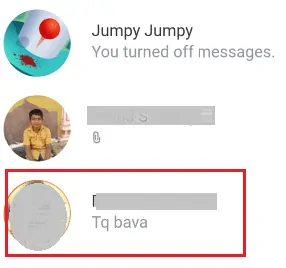
第二步:點擊下載選項
在共享視頻中,您將看到代表播放和下載選項的兩個符號。 單擊代表下載選項的符號以將視頻保存到您的 android 畫廊。 現在視頻開始下載。
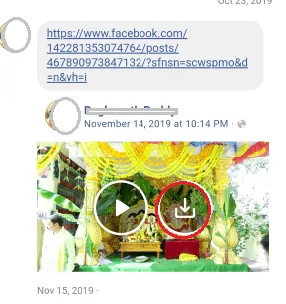
第 3 步:轉到 Android 中的友好文件夾
這是您可以查看已保存視頻的過程的最後一步。 要查看保存的視頻,請在您的 android 上打開圖庫。 在那裡,您將看到帶有圖像的不同文件夾。
單擊“友好”文件夾將其打開。 在那裡,您將看到來自 Messenger 的已保存視頻。
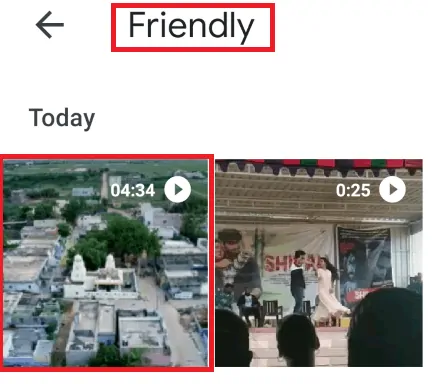
這些是將視頻從 Messenger 保存到 Android 的不同方法。
- 另請閱讀:在 Android 和 IOS 上發送加密電話和短信的 4 種方法
- 4種快速從word文檔中下載圖片的方法
在本教程中,我解釋了將視頻從 messenger 保存到 Android 的方法。 我希望您按照上述步驟理解這些程序。 如果您喜歡這篇文章,請分享並在 Facebook、Twitter 和 YouTube 上關注 WhatVwant 以獲取更多提示。
如何將視頻從 Facebook Messenger 保存到 Android – 常見問題
是否可以使用沒有鏈接的在線網站保存共享視頻?
不,您必須擁有共享視頻鏈接地址才能保存它,因為在每個在線網站中,您都必須將鏈接粘貼到網站的搜索欄中。 如果沒有鏈接,網站就無法了解它必須從哪裡獲取共享視頻。
下載後保存的所有視頻在哪裡?
這取決於您的瀏覽器、android 規格,但大多數下載的視頻都保存在下載文件夾中。 您可以在瀏覽器中使用 Ctrl+J 查看下載文件、視頻等的歷史記錄。
是否可以將信使視頻下載到我的桌面?
是的,您可以在桌面瀏覽器中使用在線網站(例如 FBKeeper.com、FBDOWN.net 等)輕鬆地將信使視頻下載到您的筆記本電腦、桌面。
我可以在視頻下載器應用程序中更改保存視頻的目的地嗎?
是的,您可以根據需要更改已保存視頻的目的地。 單擊下載選項後,它會要求您為視頻選擇視頻質量和目標。 在那裡您可以更改您的視頻目的地。
